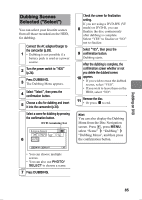Hitachi DZ-HS903A Owners Guide - Page 90
Menu flows for the disc navigation
 |
UPC - 050585224117
View all Hitachi DZ-HS903A manuals
Add to My Manuals
Save this manual to your list of manuals |
Page 90 highlights
„ Menu flows for the disc navigation After pressing MENU on the disc navigation screen, the Menu screen appears. The Menu varies depending on the medium as shown below. To operate the Menu, use d/c/f/e. See "How to Operate the Menu" (p.57). z When using HDD/DVD-RAM/DVD-RW (VR mode) (•: Quick Menu items) Delete (p.102) • Finalize DVD*4 (p.118) • Divide (p.103) • Format HDD/DVD (p.112) • Edit Combine (p.105) HDD Protect HDD/DVD (p.113) Move*1 Setting/ DVD Unprotect HDD/DVD (p.113) Fade (p.106) • Setting Capacity (p.114) Scene Effect Skip (p.107) Thumbnail (p.108) Dubbing*2 Execute • (p.80) Mark Off (p.86) • Copy*3 (p.109) • Select (p.49) Start → Current Current → End All Detail (p.111) Select Play PlayList Create (p.96) Edit Title Delete Select Program Play (p.92) Title Others Update Control Info. (p.162) Full Format*2 (p.171) All Category*2 Dubbed (p.86) Un Dubbed All Category*3 VIDEO (p.114) PHOTO Repeat On • Play (p.56) Off • TV type 16:9 • (p.117) 4:3 • *1 This menu item appears only while playlist is displayed. *2 HDD only *3 DVD-RAM only *4 DVD-RW (VR mode) only Go To Top (p.109) End Editing 90